在手机上编辑表格已经成为日常工作中的一个必备技能,无论是在办公室还是在外出工作的时候,手机都可以帮助我们随时随地进行表格的编辑和管理。手机WPS表格和Excel表格是两个常用的工具,它们都提供了丰富的编辑功能和便捷的操作方式。如何在手机上编辑表格,就成为了许多人关注的焦点。接下来我们将介绍一些简单的操作方法,帮助大家更加熟练地使用手机编辑表格。
手机上怎么编辑Excel表格
方法如下:
1.在手机应用中,安装【WPS Office】,如图所示。
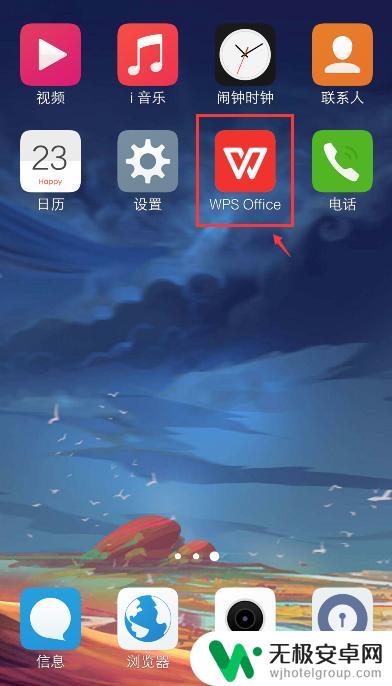
2.在手机上选择excel文件,比如:从QQ打开文件。
注意:要下载文件,才能打开。
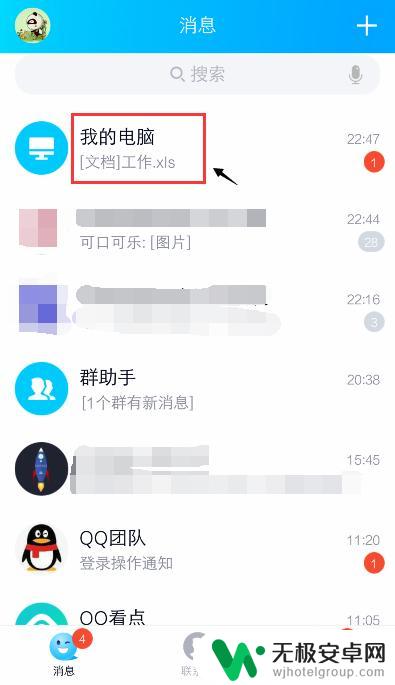
3.打开文件后,点击右上角的三个点。
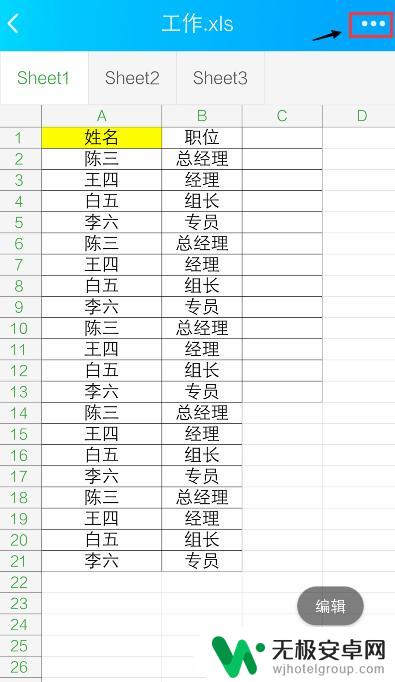
4.出现窗口,点击【用其他应用打开】。
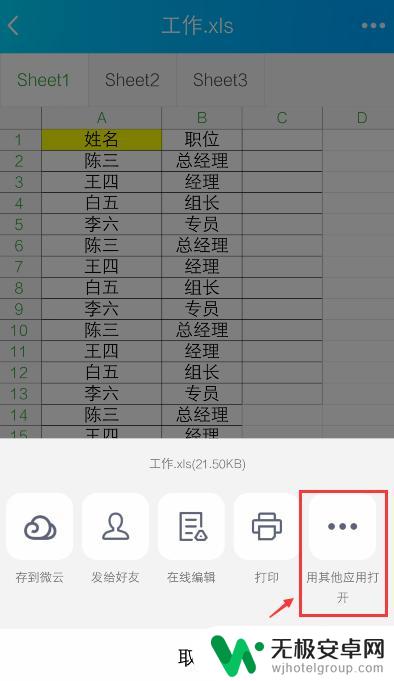
5.出现窗口,选择“WPS Office", 再点击【仅此一次】。
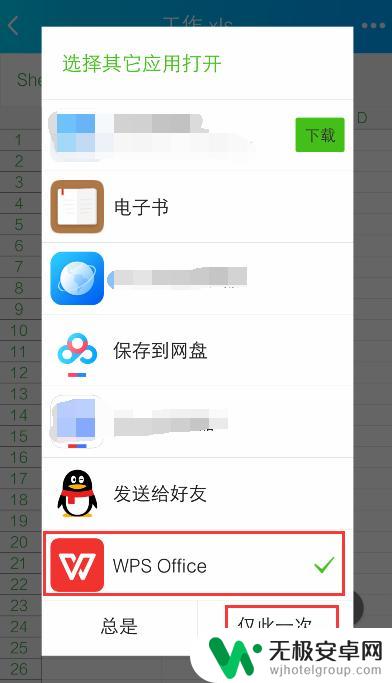
6.打开WPS Office后,就进入excel文件页面。长按要编辑的单元格。
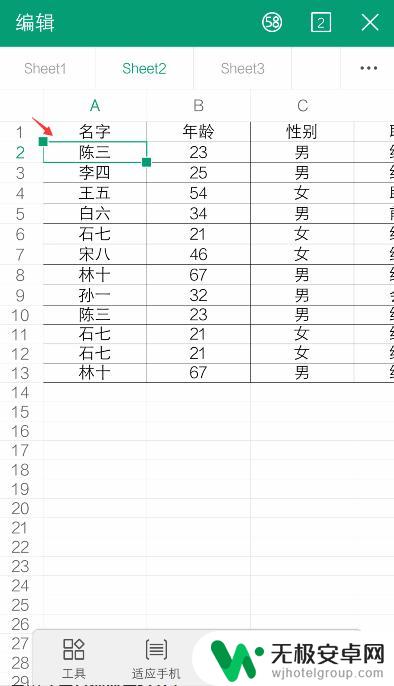
7.出现栏,点击【编辑】。
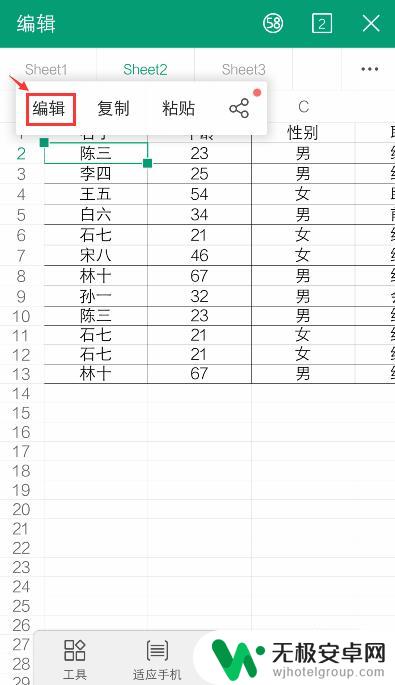
8.出现编辑窗口,就可以编辑excel的内容了。比如:把文字去掉,再点击【 √ 】。如果需要复制内容,可以参考下面的经验。
37手机WPS Office表格怎么复制和设置粘贴?
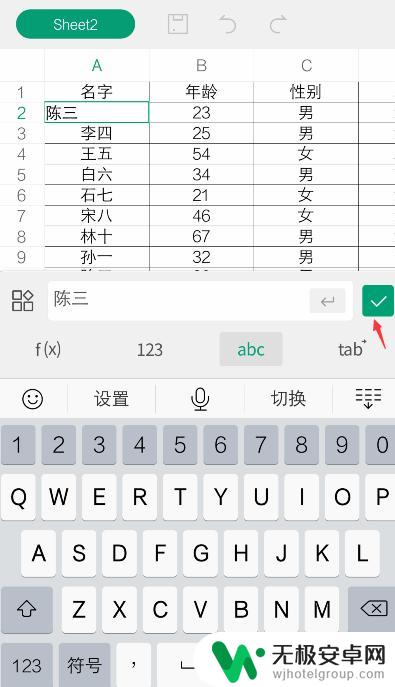
9.编辑后,就可以看到编辑的效果了。如果需要撤回,可以点击上面的箭头。
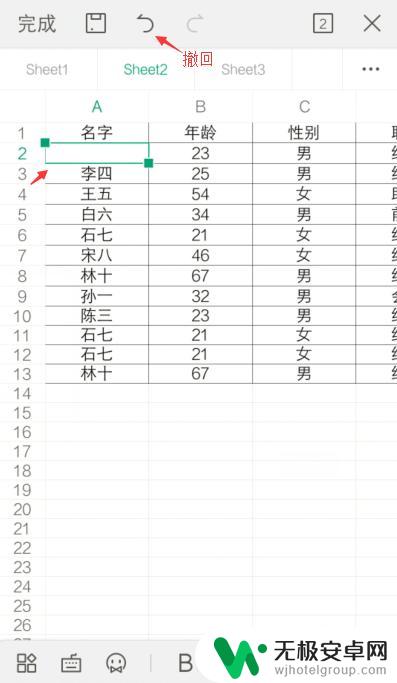
10.完成编辑后,可以点击上方的图标,进行“保存”。
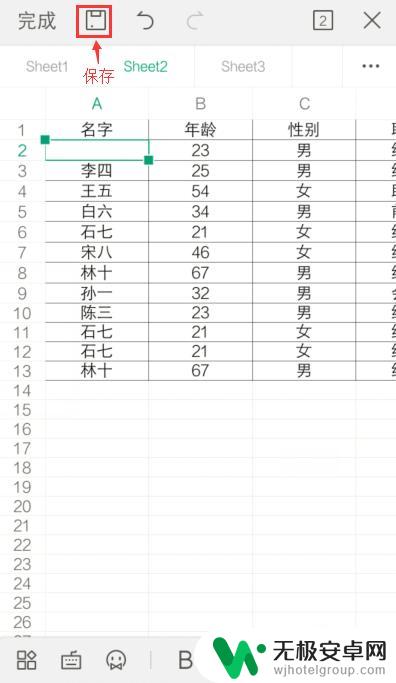
以上就是关于手机wps表格怎么编辑表格的全部内容,有出现相同情况的用户就可以按照小编的方法了来解决了。











